File log memudahkan dalam pemecahan masalah. File log adalah kumpulan peristiwa dan aktivitas yang telah terjadi selama periode waktu tertentu. File log berisi begitu banyak informasi rinci dan berulang. Menjadi sangat sulit bagi administrator sistem untuk memeriksa semua log terutama jika server menjalankan banyak aplikasi.
Logwatch adalah alat yang dapat disesuaikan yang menganalisis file log Anda berdasarkan area yang Anda tentukan. Ini kemudian menghasilkan laporan tentang apa yang terjadi di server dan mengirimkannya melalui email ke alamat yang ditentukan. Dalam posting sebelumnya, kami menjelaskan cara menginstal dan menggunakan Logwatch di Mint.
Dalam postingan hari ini, kami akan menjelaskan cara menginstal dan menggunakan Logwatch di OS Ubuntu.
Catatan: Perintah dan prosedur yang disebutkan di sini telah diuji di Ubuntu 20.04 LTS.
Memasang Logwatch
Sangat mudah untuk menginstal Logwatch di OS Ubuntu karena ini adalah bagian dari repositori resmi Ubuntu. Jalankan perintah ini di Terminal untuk menginstal Logwatch:
$ sudo apt install logwatch
Masukkan kata sandi sudo Anda, dan jika Anda dimintai konfirmasi selama instalasi, ketik y dan tekan Enter .
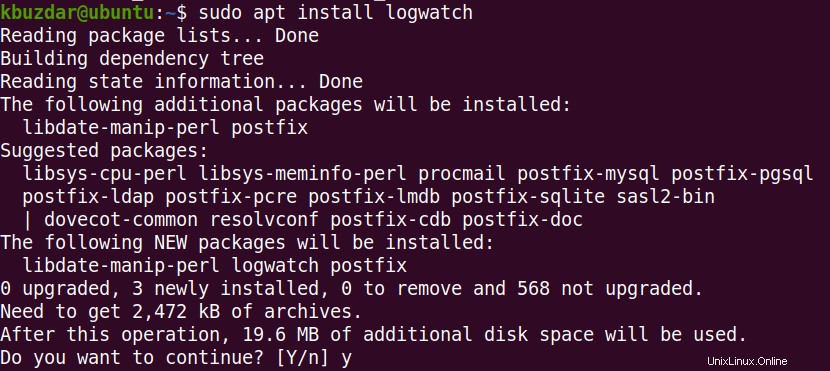
Selama instalasi, Anda mungkin diminta untuk mengatur postfix. Logwatch memerlukan langkah ini untuk mengirimi Anda email jika diperlukan. Pilih konfigurasi server email tergantung pada pengaturan Anda saat ini dan klik OK.
Setelah instalasi Logwatch selesai, Anda dapat mengonfirmasinya menggunakan perintah di bawah ini di Terminal:
$ logwatch --version

Output di atas memverifikasi bahwa Logwatch versi 7.5.2 telah diinstal.
Menggunakan Logwatch
Semua konfigurasi Logwatch ditangani dalam file konfigurasi default Logwatch yang terletak di /usr/share/logwatch/default.conf/logwatch.conf . Anda dapat mengedit file ini menggunakan perintah di bawah ini:
$ sudo nano /usr/share/logwatch/default.conf/logwatch.conf
Perintah ini akan membuka file konfigurasi Logwatch di editor Nano. Di sini Anda akan menemukan berbagai opsi konfigurasi. Mari kita lihat beberapa opsi berikut:
1. Email
Opsi pertama yang perlu Anda konfigurasikan adalah memberi tahu Logwatch ke mana harus mengirim laporan melalui email. Di file konfigurasi Logwatch, cari baris berikut dan sebutkan alamat email Anda:
MailTo = root
Anda juga dapat mengonfigurasi pengirim email menggunakan MailFrom pilihan. Di file konfigurasi Logwatch, cari baris berikut dan sebutkan alamat email Anda.
MailFrom = Logwatch
2. Jangkauan
Anda juga dapat mengatur rentang untuk laporan. Dalam file konfigurasi Logwatch, cari baris berikut:
Range = yesterday
Opsi default adalah kemarin. Anda dapat mengubahnya dengan hari ini (log hari ini) atau Semua (sejak Logwatch diinstal).
3. Detail laporan
Anda juga dapat mengatur tingkat detail yang diinginkan untuk laporan log Anda sebagai Rendah, Sedang, dan Tinggi. Tingkat detail diatur ke rendah secara default. Untuk mengubah nilai default, cari baris berikut di file konfigurasi dan ubah ke level yang Anda inginkan:
Detail= Low
4. Layanan
Menggunakan opsi layanan Logwatch, Anda dapat membuat laporan untuk semua layanan atau layanan tertentu. Secara default, Logwatch menghasilkan laporan untuk semua layanan (Semua). Untuk mengubah nilai default, cari baris di bawah ini di file konfigurasi Logwatch:
Service = All
Untuk menghasilkan laporan hanya untuk layanan tertentu seperti HTTP, FTP, SSH, hapus baris di atas dan daftarkan layanan yang diinginkan sebagai berikut:
Service = http
Service = ftp
Service = sshd
Untuk menjalankan Logwatch secara manual setiap saat, Anda dapat menggunakan perintah di bawah ini:
$ logwatch
Karena kami belum menentukan opsi apa pun dalam perintah di atas, itu akan membaca semua opsi yang dikonfigurasi dari file konfigurasi Logwatch.
Ini adalah bagaimana laporan yang dihasilkan akan terlihat seperti:
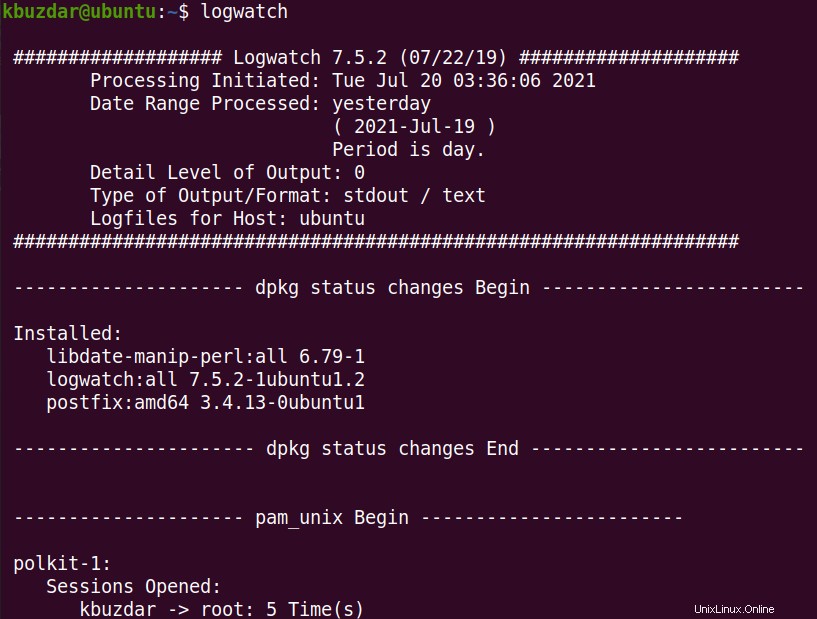
Anda juga dapat menjalankan Logwatch secara manual dengan menentukan opsi seperti:
$ logwatch --detail medium --mailto email --service ftp --range yesterday
Dalam hal ini, Logwatch akan menggunakan opsi yang ditentukan dalam perintah di atas.
Copot pemasangan Logwatch
Untuk menghapus instalasi Logwatch, gunakan perintah di bawah ini:
$ sudo apt install logwatch
Masukkan kata sandi sudo Anda, dan jika Anda dimintai konfirmasi selama instalasi, ketik y dan tekan Enter .
Dalam posting ini, kami menjelaskan cara menginstal dan menggunakan Logwatch di OS Ubuntu. Kami juga telah menjelaskan beberapa opsi konfigurasi. Untuk menemukan informasi lebih lanjut, kunjungi halaman manual Logwatch.